Der Abdrucksscan bietet nahtloses Scannen durch die Kombination von intraoralem und Abdrucksscan.
Sie können die intraoralen und die Abdruck-Daten ganz einfach mit einem integrierten Scan zusammenführen.
Wie man den Abdrucksscan erfasst
- Scannen Sie intraorale Scandaten in der Stufe Oberkiefer oder Unterkiefer.
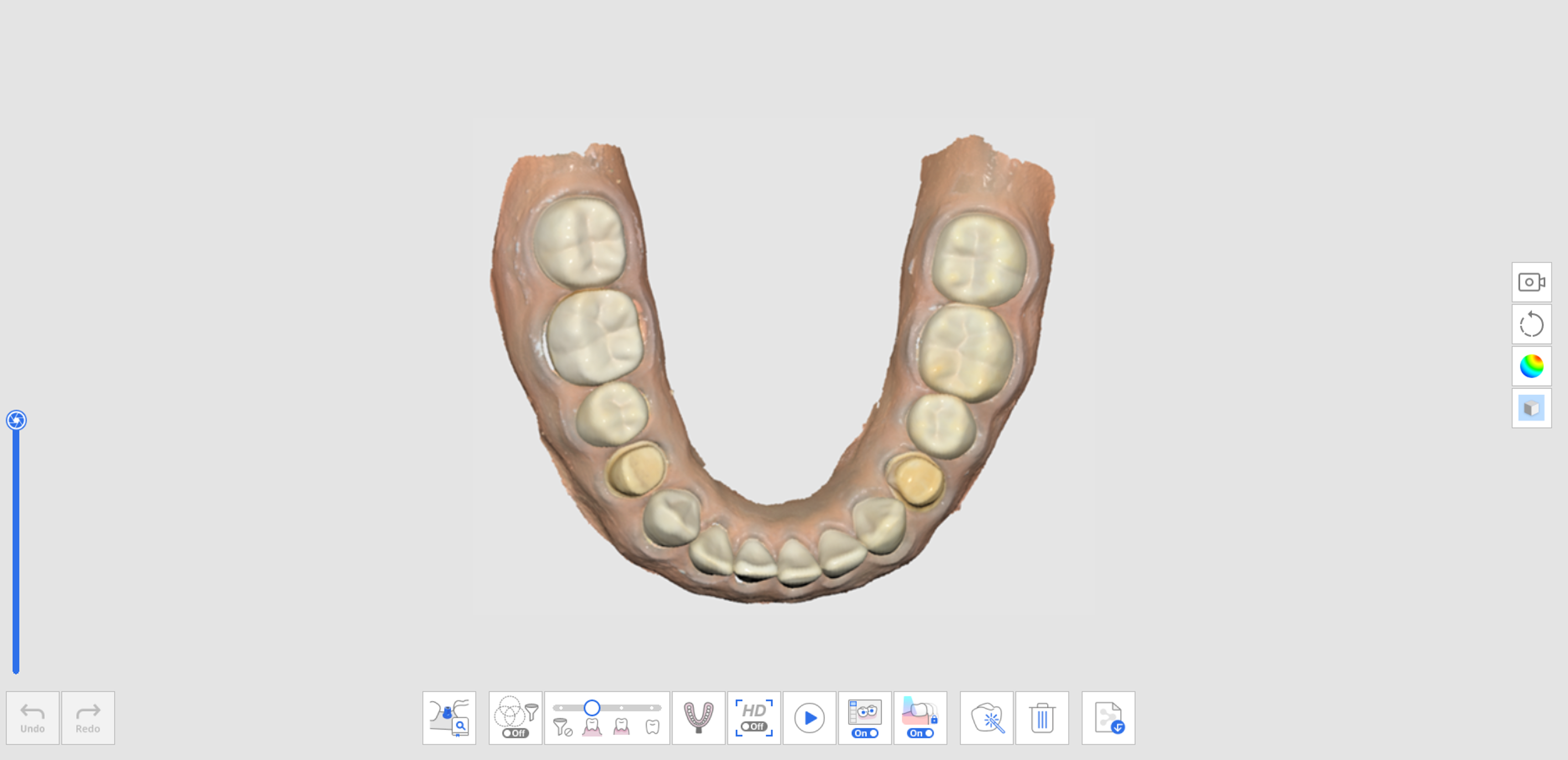
- Klicken Sie unten auf das Symbol „Abdrucksscan“.

- Markieren Sie den Bereich, in dem intraorale Daten durch Abdruck-Daten ersetzt werden sollen.🔎HinweisDiese Funktion ist nützlich, um den zu ersetzenden Bereich zu begrenzen.
Wenn der Benutzer den Markierungsvorgang überspringt, werden die gesamten Daten durch die Abdruck-Daten ersetzt.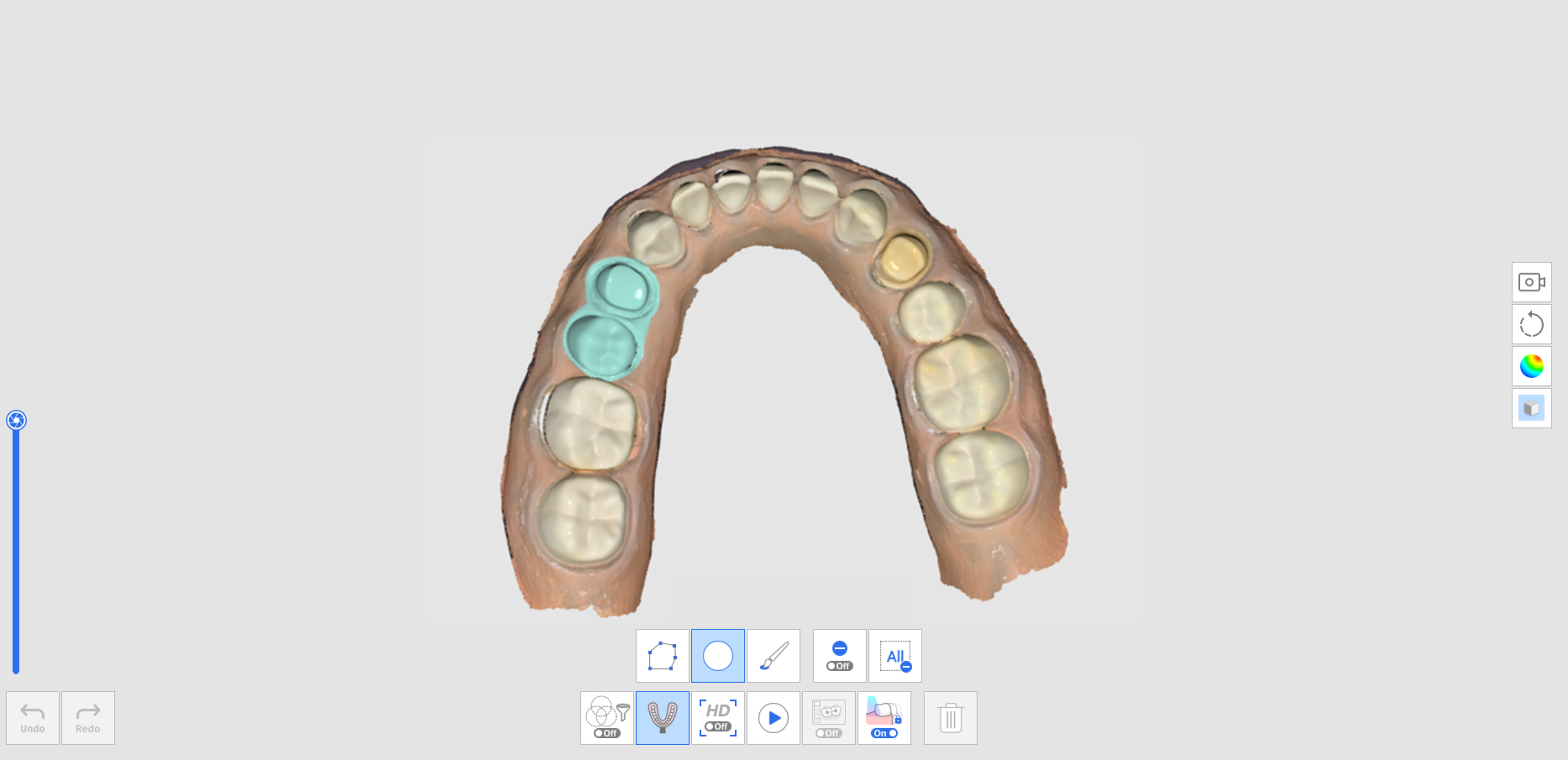
- Scannen Sie das Abdruck-Modell für den markierten Bereich. Die Abdruck-Daten werden automatisch mit den intraoralen Daten abgeglichen.
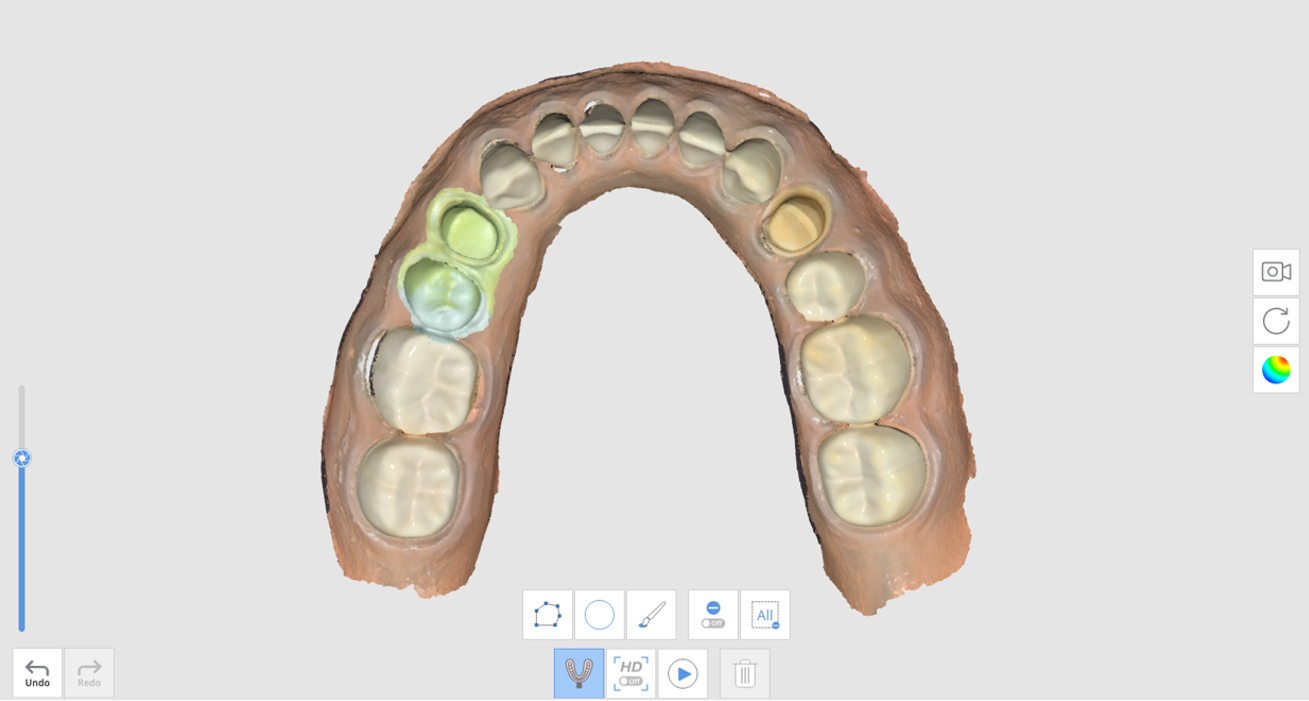
- Benutzen Sie bei aktivierter Funktion „Abdrucksscan“ die Trimmen Werkzeuge, um nur die Abdruck-Daten anzuzeigen.
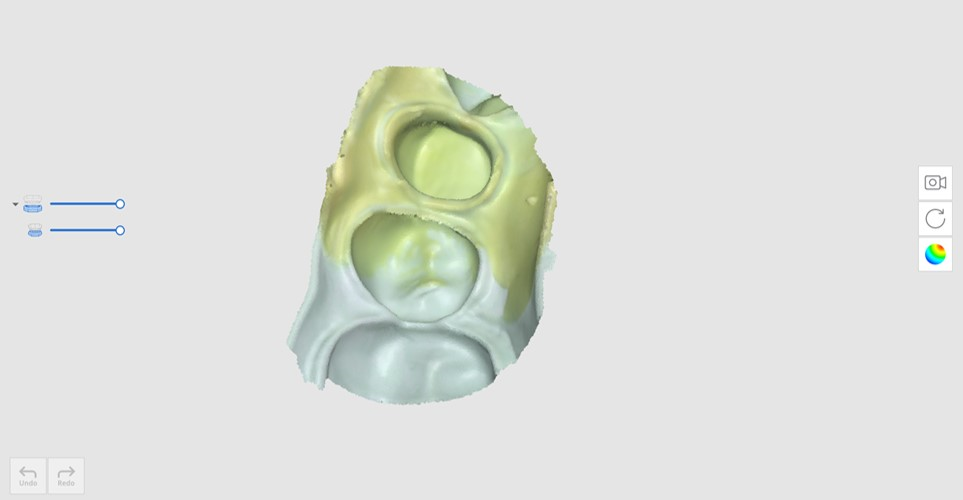
- Löschen Sie alle nicht benötigten Bereiche in den Abdruck-Daten.

- Das Ergebnis sieht dann wie unten dargestellt aus.
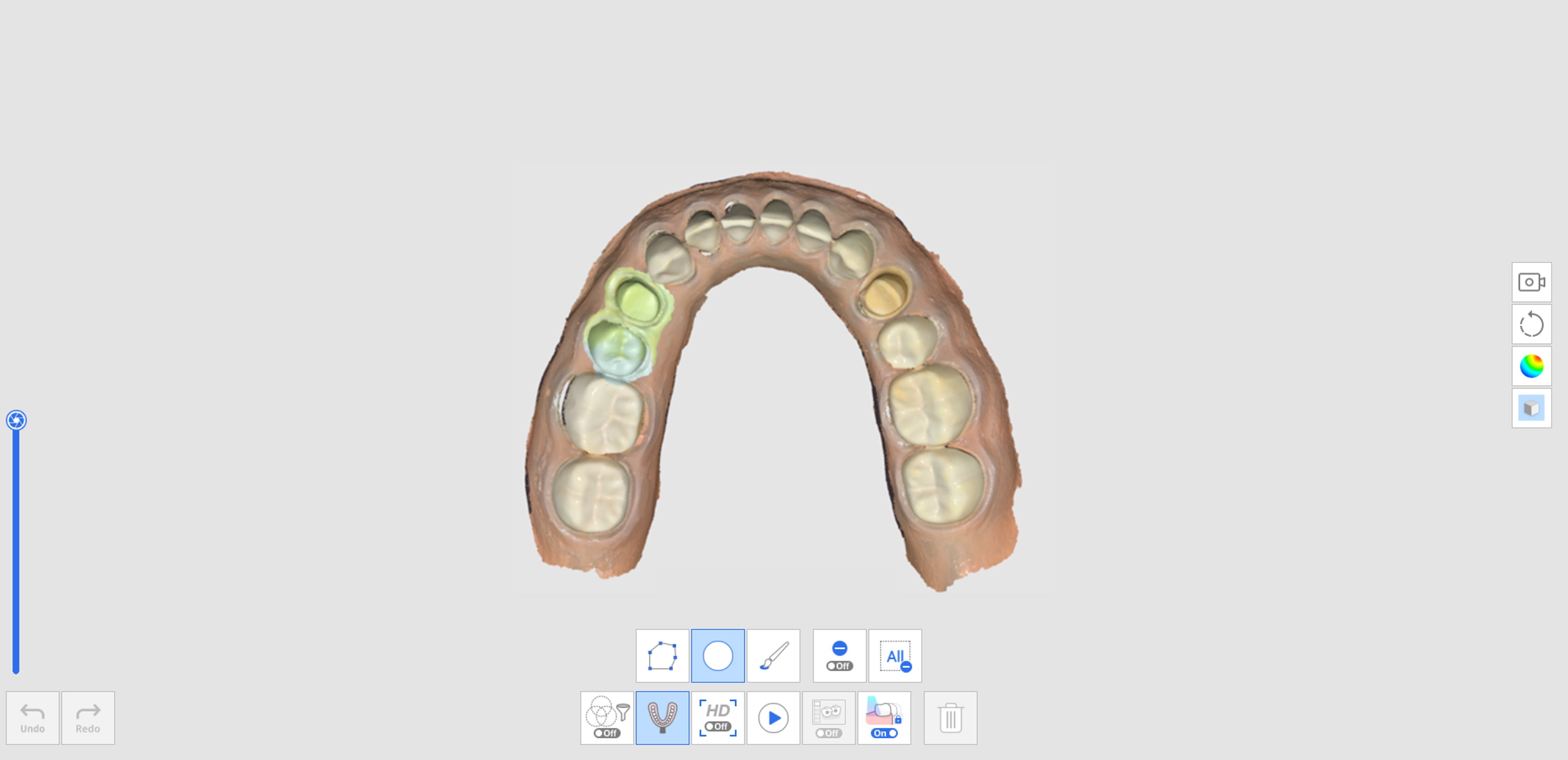
Wie man den Abdrucksscan für Ränder benutzt
- Scannen Sie intraorale Scandaten in der Stufe Oberkiefer oder Unterkiefer.
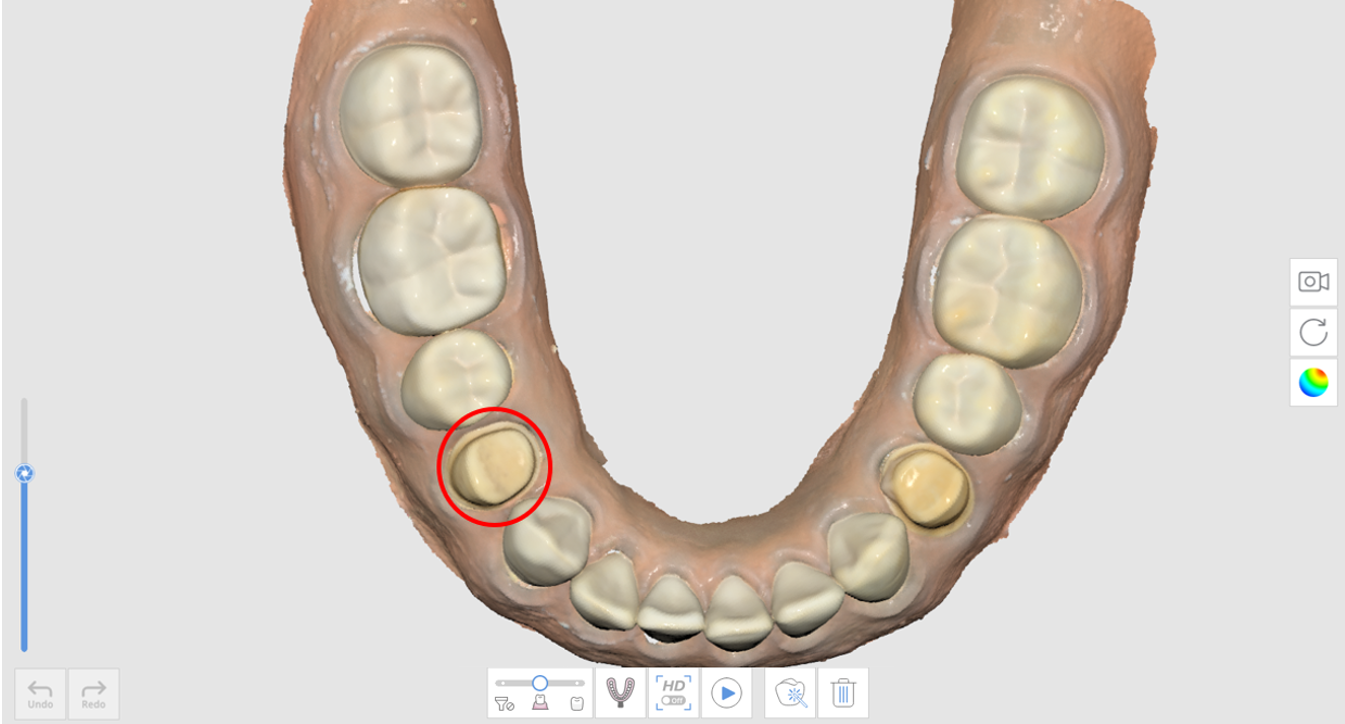
- Klicken Sie unten auf das Symbol „Abdrucksscan“.

- Markieren Sie den Randbereich mit einem Trimmen Werkzeug.
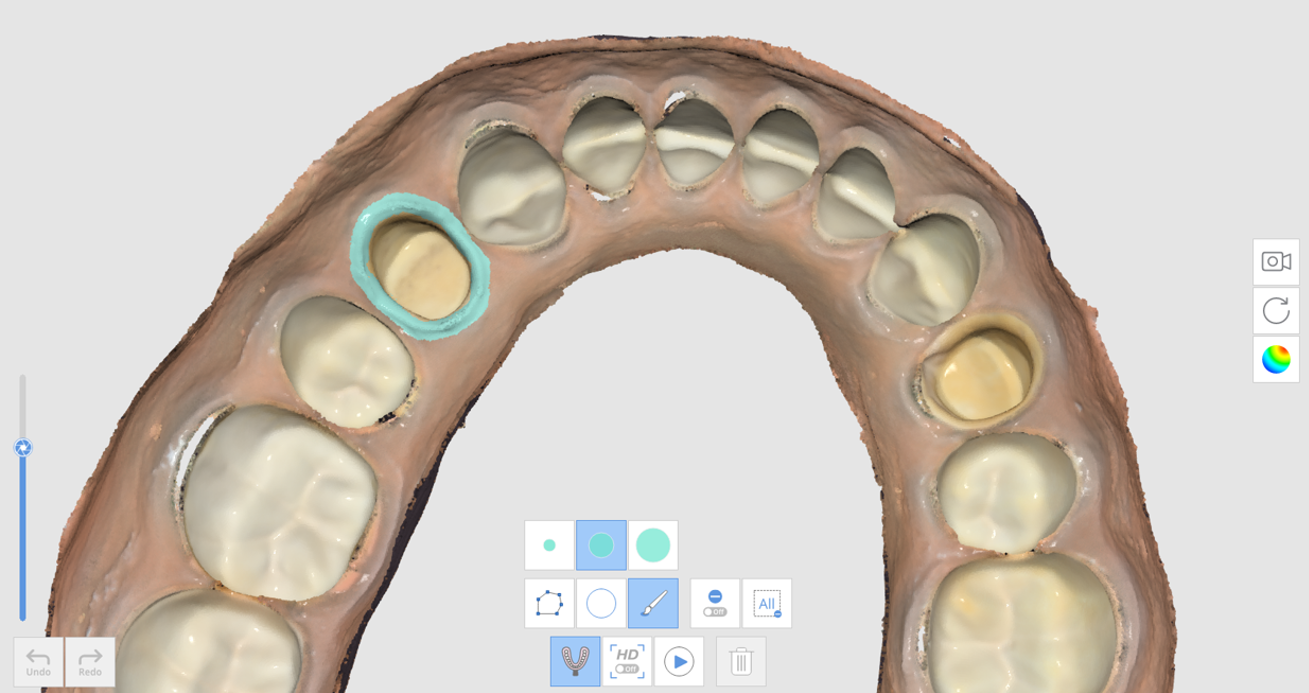
- Scannen Sie den Abdruck.
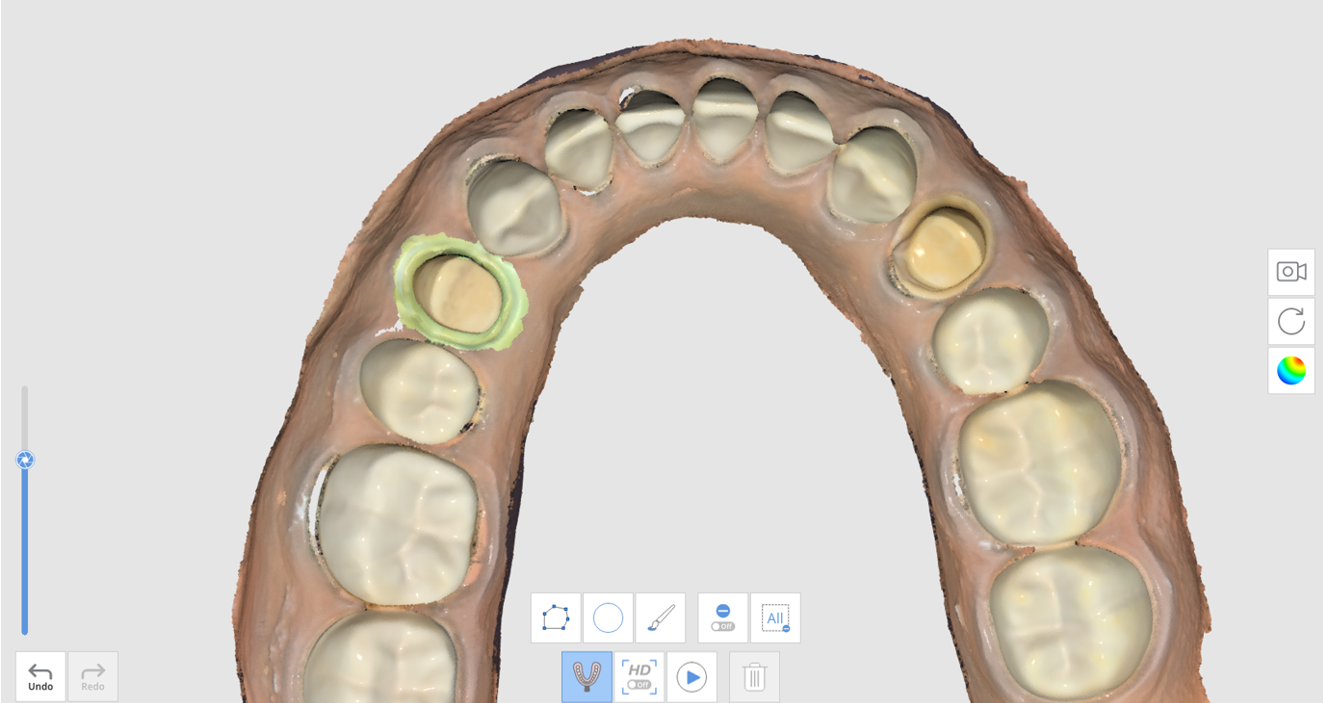
- Das Ergebnis sieht dann wie unten dargestellt aus.
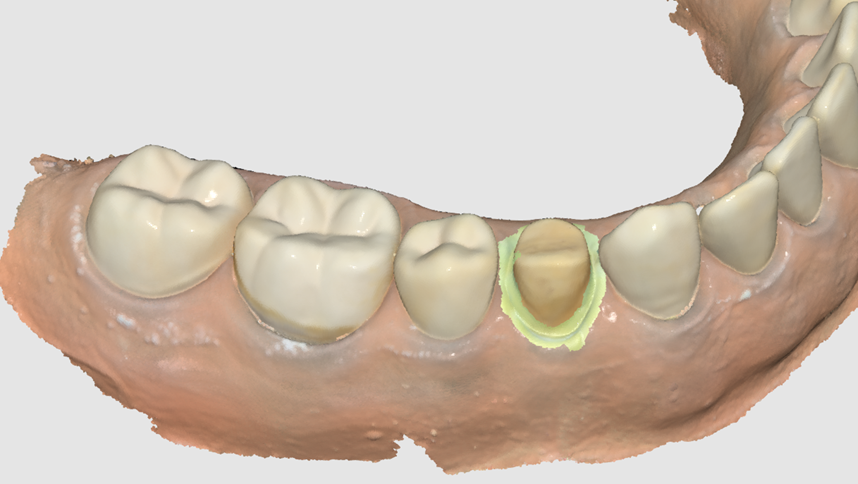
Wie man den Abdrucksscan für den Wurzelstift Fall benutzt
In einigen Fällen von Wurzelstift ist es sehr schwierig, die Daten für den Postenbereich zu erhalten, da der Bereich sehr tief und schwer zu scannen ist. In diesen Fällen ist die Funktion „Abdrucksscan“ nützlich.
- Bereiten Sie das Basismodell und den Abdruck für den Pfosten vor.
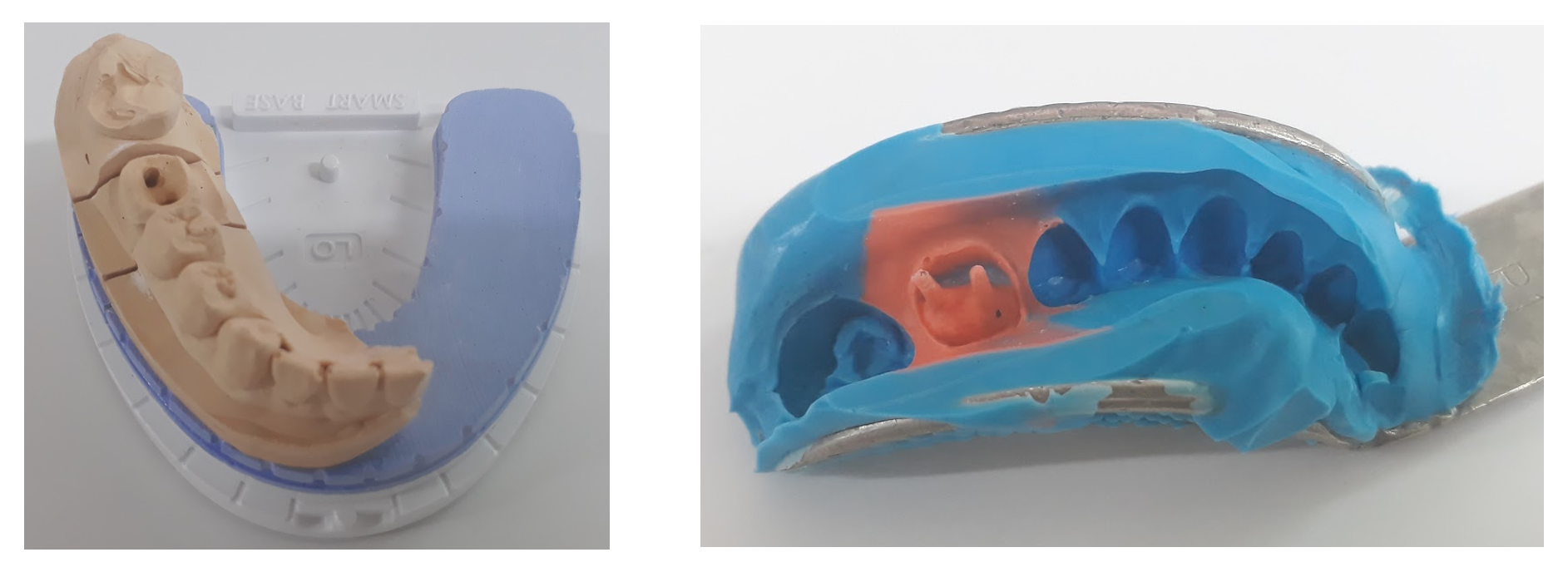
- Scannen Sie das Basismodell. Sie können sehen, dass der Bereich des Pfostens tief ist und nicht vollständig gescannt wurde.
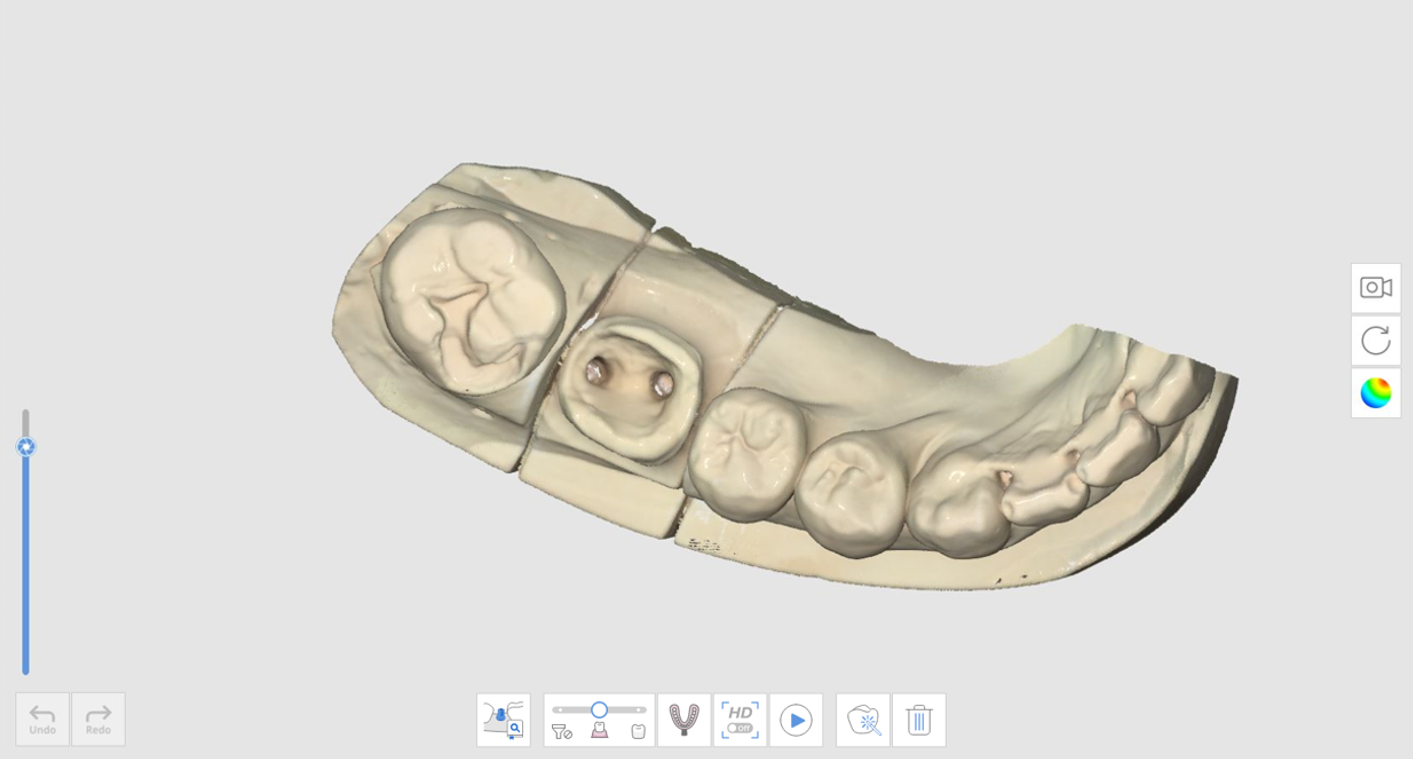
- Klicken Sie auf das Symbol „Abdrucksscan“ und scannen Sie das Abdruck-Modell.
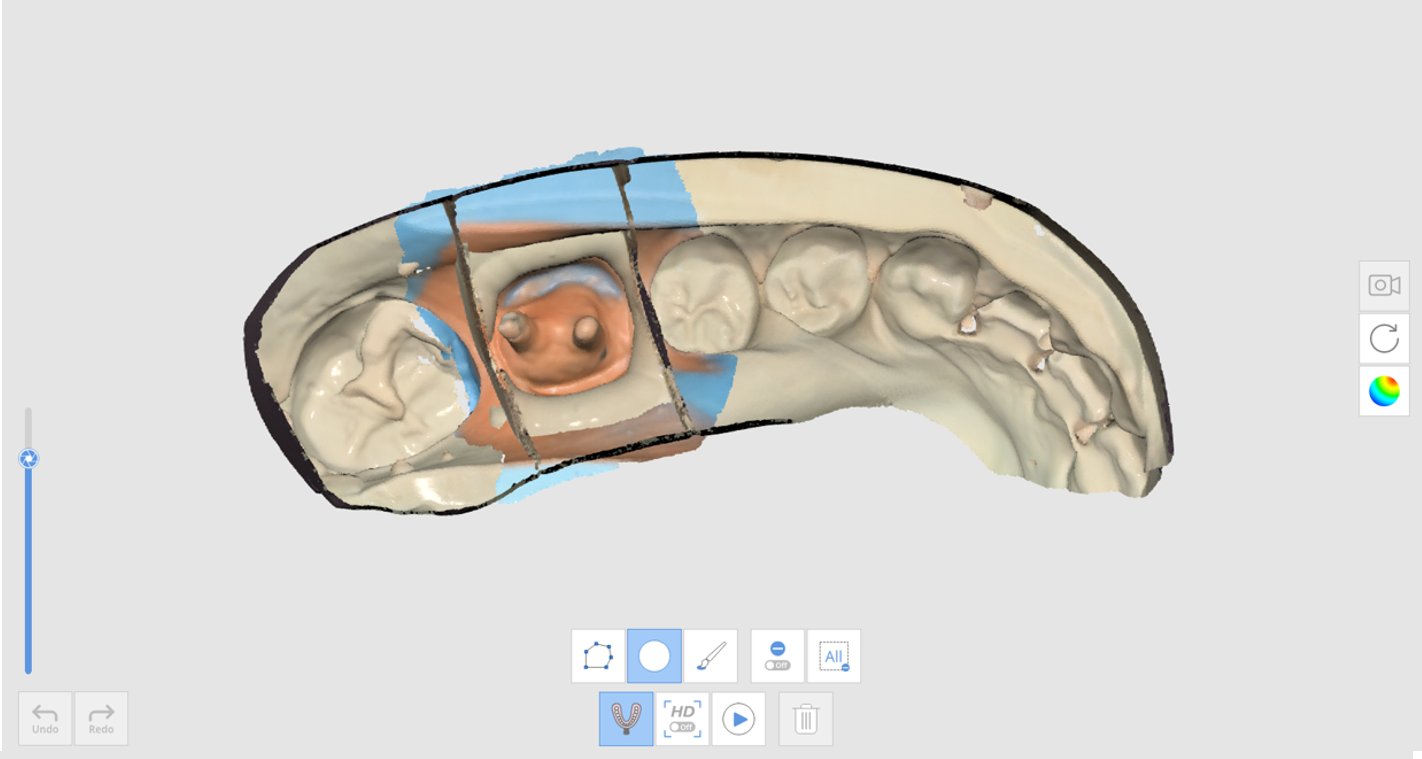
- Das Ergebnis sieht dann wie unten dargestellt aus.
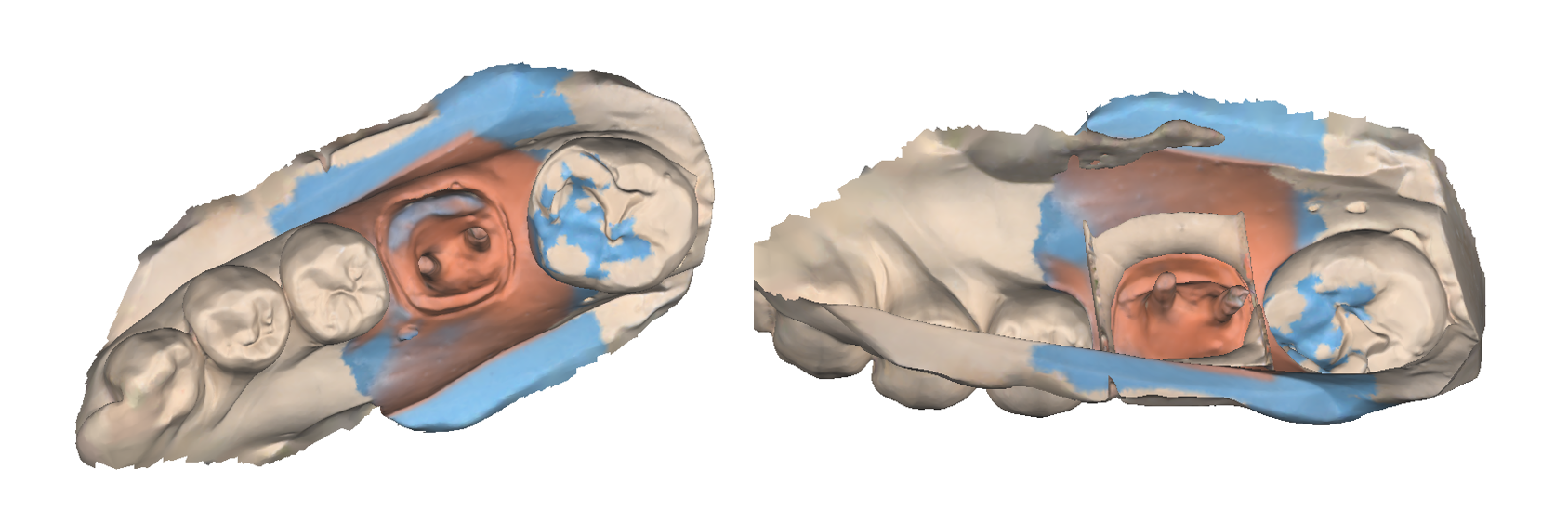
Wie man den Abdrucksscan für den Okklusions-Fall benutzt
Für die Ausrichtung der Okklusion können Sie die Funktion „Abdrucksscan“ benutzen.
- Bereiten Sie das Abdruck-Modell vor.

- Scannen Sie den Oberkiefer und Unterkiefer in den Stufen Oberkiefer und Unterkiefer.
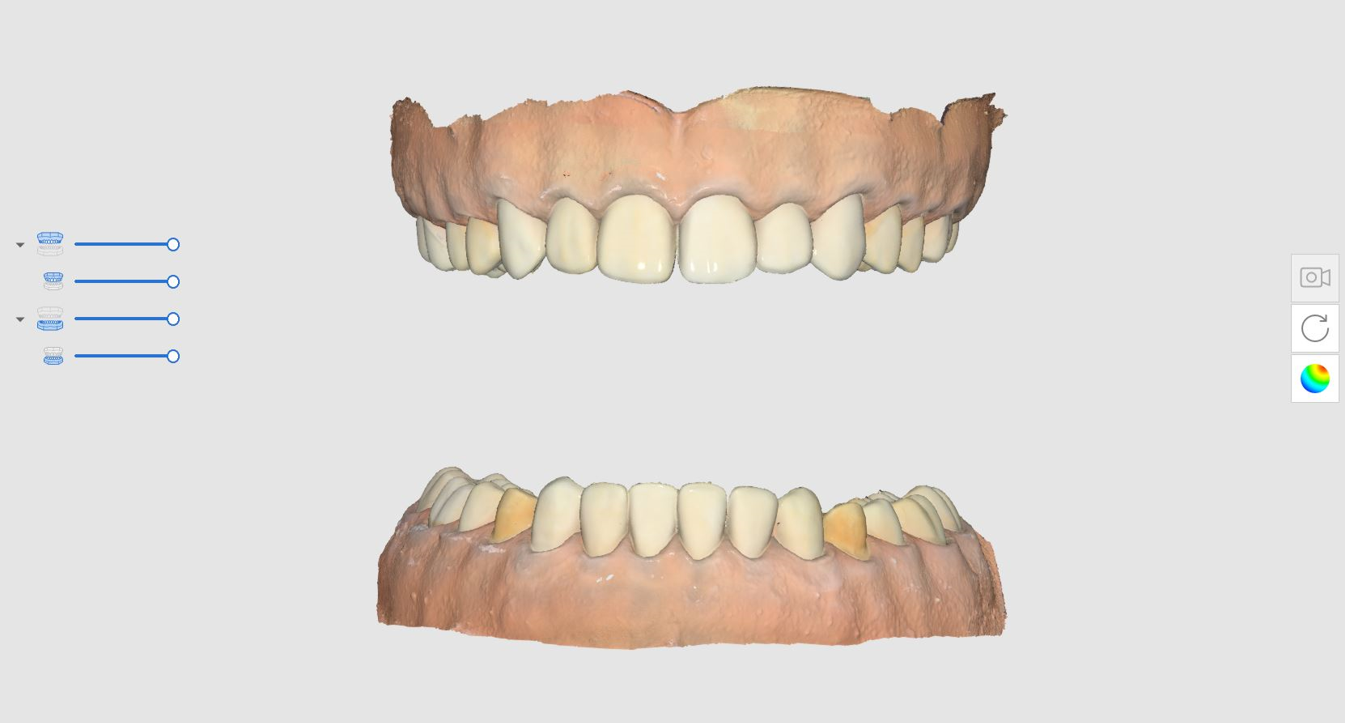
- Klicken Sie im Stufe Okklusion auf das Symbol „Abdrucksscan“.

- Erfassen Sie die Okklusionsdaten, indem Sie das Abdruck-Modell benutzen. In diesem Fall muss der Abdruck aus allen Winkeln von 360 Grad für jeden Biss gescannt werden.
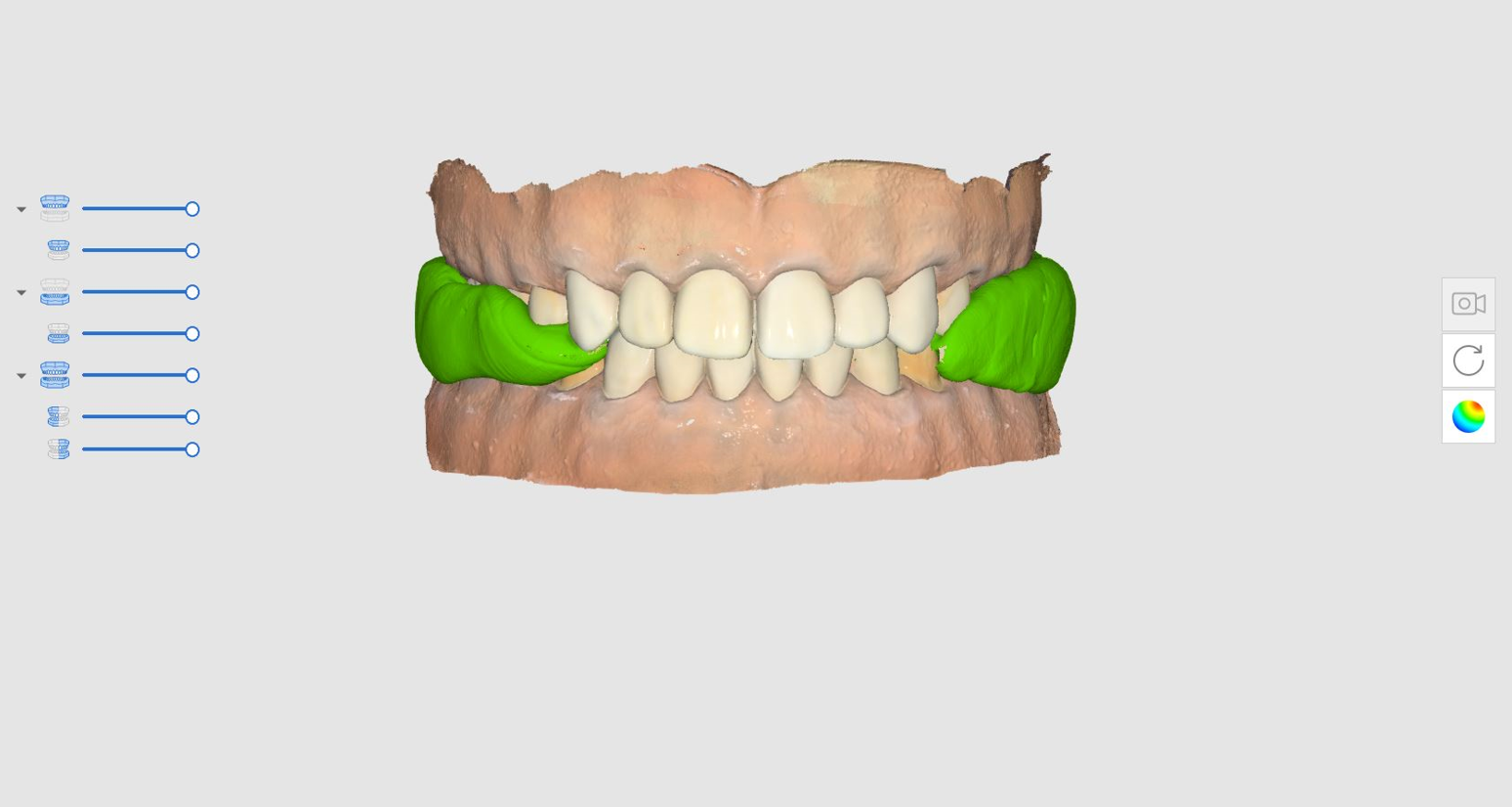
🔎Hinweis
Die Funktion „Hochauflösender Scan“ ist in Abdrucksscan verfügbar.
Wenn Abdruck-Daten mit hoher Auflösung erfasst werden, werden sie in verschiedenen Farben angezeigt, wenn der Modell-Anzeigemodus auf „Textur aus“ eingestellt ist.
Wenn Abdruck-Daten mit hoher Auflösung erfasst werden, werden sie in verschiedenen Farben angezeigt, wenn der Modell-Anzeigemodus auf „Textur aus“ eingestellt ist.